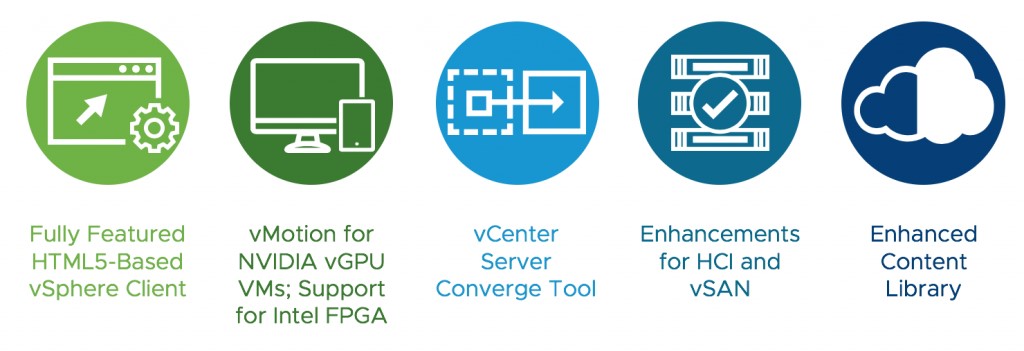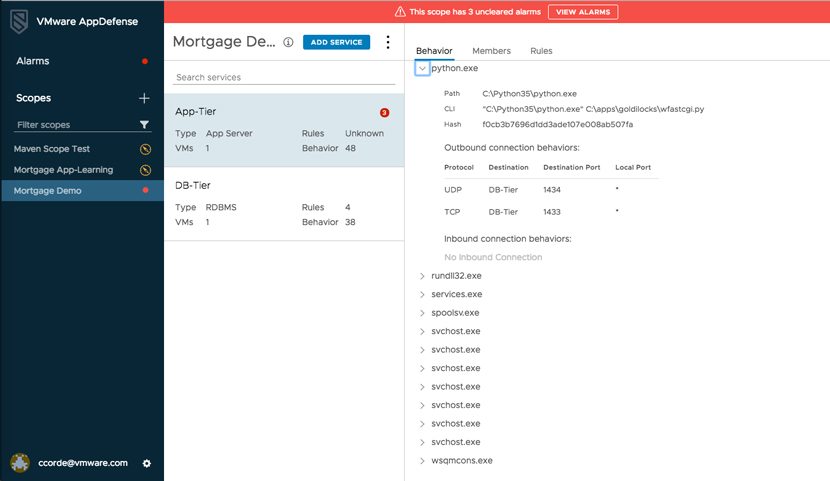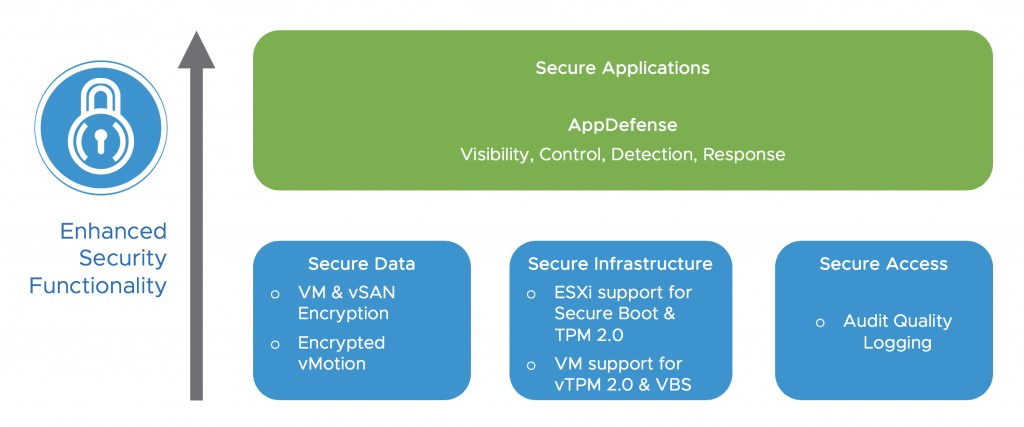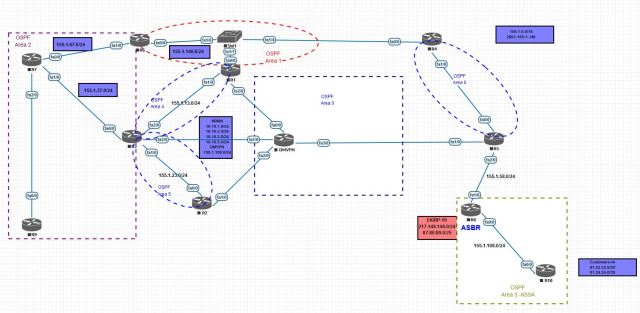نرم افزار مجازی سازی: دانلود اخرین نسخه VMware vSphere 6.7 Update 2 – ESXi

در این پست میخواهیم آخرین نسخه از هایپروایزر شرکت VMware یعنی VMware vSphere 6.7 Update 2 همراه با تمام بروزرسانی های آن را قرار دهیم، همچین سعی می کنیم تمام ویژگی های VMware vSphere 6.7 را برای شما معرفی کنیم.
دانلود VMware vSphere Hypervisor ESXi (سرور گوگل درایو) : VMware-VMvisor-Installer-6.7.0.update02-13006603.x86_64.iso
دانلود VMware vSphere Hypervisor (ESXi) Offline Bundle جهت بروزرسانی (سرور گوگل درایو) : update-from-esxi6.7-6.7_update02.zip
دانلود VMware vCenter Server Appliance (سرور گوگل درایو) : VMware-VCSA-all-6.7.0-13010631.iso
دانلود vCenter Server Appliance Update Bundle (سرور گوگل درایو) : VMware-vCenter-Server-Appliance-6.7.0.30000-13010631-updaterepo.zip
دانلود vCenter Server Appliance Full Patch (سرور گوگل درایو) : VMware-vCenter-Server-Appliance-6.7.0.30000-13010631-patch-FP.iso
دانلود VMware vCenter Server and modules for Windows (سرور گوگل درایو) : VMware-VIM-all-6.7.0-13010631.iso
دانلود Keygen فعال ساز تمام نسخه های VMware (سرور گوگل درایو) : VMWARE.VCENTER.SERVER.V6.0.CRACKFIX-MAGNiTUDE.rar
پسورد: www.nextadmin.net
آمورش بروزرسانی VMware vSphere 6.7
برای بروزرسانی ESXi خود نیاز است فایل VMware vSphere Hypervisor (ESXi) Offline Bundle که در بالا قرار داده ایم را دانلود نمایید و سپس به صورت زیر عمل کنید.
1- ابتدا SSH را بر روی ماشین خود فعال کنید.
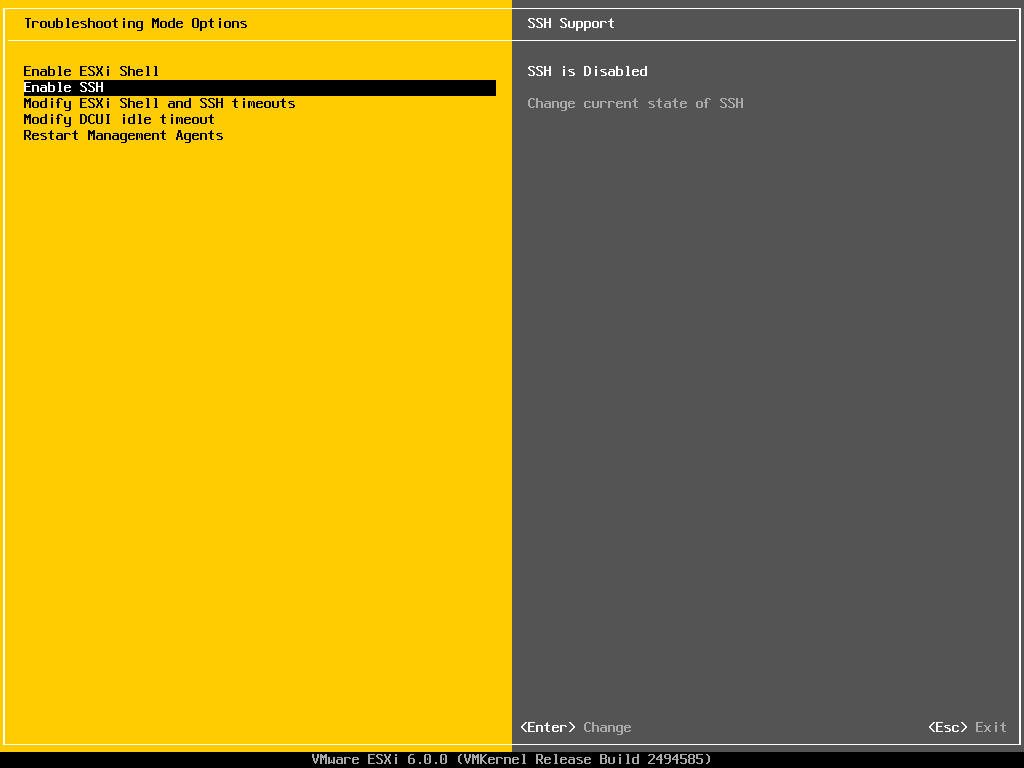
2- با استفاده از نرم افزار هایی مانند FileZilla و WinSCP به سرور خود متصل شده و فایل بروزرسانی دانلود شده را به مسیر زیر منتقل کنید:
/vmfs/volumes/datastore1
نکته: در صورتی که datastore1 نداشتید می توانید در مسیر دیگر نیز منتقل کنید ولی باید مسیر را در دستورات بعدی که میزنیم اصلاح کنید.
3- حال باید از طریق SSH (می توانید از نرم افزار putty استفاده کنید) به سرور خود متصل شوید و دستورات زیر را اعمال کنید:
esxcli software vib update −d /vmfs/volumes/datastore1/update-from-esxi6.7-6.7_update02.zip
نکته: به اسم و مسیر فعال دقت کنید که اشتباه وارد نشود.
4- در نهایت کمی صبر کنید تا بروزرسانی کامل شود و اگر پیغام خطایی رخ دهد پیغام بروزرسانی تکمیل شد برای شما نمایش داده میشود، توجه داشته باشید که بیشتر بروزرسانی های نیاز به reboot شدن ماشین دارن در صورتی که ماشین reboot نشد پیشنهاد میکنم شما یک بار عملیات reboot ماشین را به صورت دستی انجام دهید.
آمورش بروزرسانی VMware vCenter Server Appliance
در صورتی که vCenter Server Appliance دارید و می خواهید آن را بروزرسانی کنید، ابتدا فایل vCenter Server Appliance Update Bundle را دانلود نمایید
1- فایل ZIP دانلود شده را extract کرده و به وب سرور خود منتقل نمایید، برای مثال ما فکر می کنیم آدرس وب سرور شما sys.test.com می باشد و در روت یا دایرکتوری اصلی آن فلدری با نام vcsa می سازیم و سپس فایل هایی که extract کردیم را به آنجا منتقل می کنیم (یعنی باید بعد از انتقال دو فولدر manifest و package-pool در آن مسیر قرار داشته باشد).
2- حالا با وارد کردن https://vcsa_ip_address:5480 در مرورگر خودم به vCenter Server Appliance Management Interface یا اختصاراً VAMI متصل میشم و با وارد کردن نام کاربری root و رمزی که موقع نصب vCSA خودم برای این user انتخاب کردم، وارد میشم.
3- به تب Update بخش Settings میرویم و Use Specified repository رو انتخاب می کنم.
4- آدرس محلی که محتویات فایل ZIP رو انجا کپی کرده بودیم را وارد می کنیم (که در اینجا مثال می باشد) و نهایتاً OK رو کلیک می کنم.
5- حالا اگر همه چیز درست انجام شده باشه vCSA متوجه میشه که آپدیتی وجود داره و با کلیک بر روی دکمه Install Updates می تونید کار نصب را انجام دهیم.
معرفی ویژگی های جدید vSphere Platinum و vSphere 6.7 Update
در این نسخه تغییرات کلیدی متعددی مشاهده می شود که در این مقاله می خواهیم بررسی کنیم. همچنین بروزرسانی هایی برای سایر محصولات این شرکت نیز معرفی شده است.
نسخه vSphere 6.7 U2 با بهینه سازی های کلیدی موجب شده است تا فضای امن تری برای محیط مجازی شما ایجاد شود. شایان ذکر است در کنار این نسخه، نسخه جدید vSphere ROBO از نوع Enterprise نیز معرفی شده و همچنین بروزرسانی هایی نیز برای نسخه vSphere Platinum عرضه شده است.
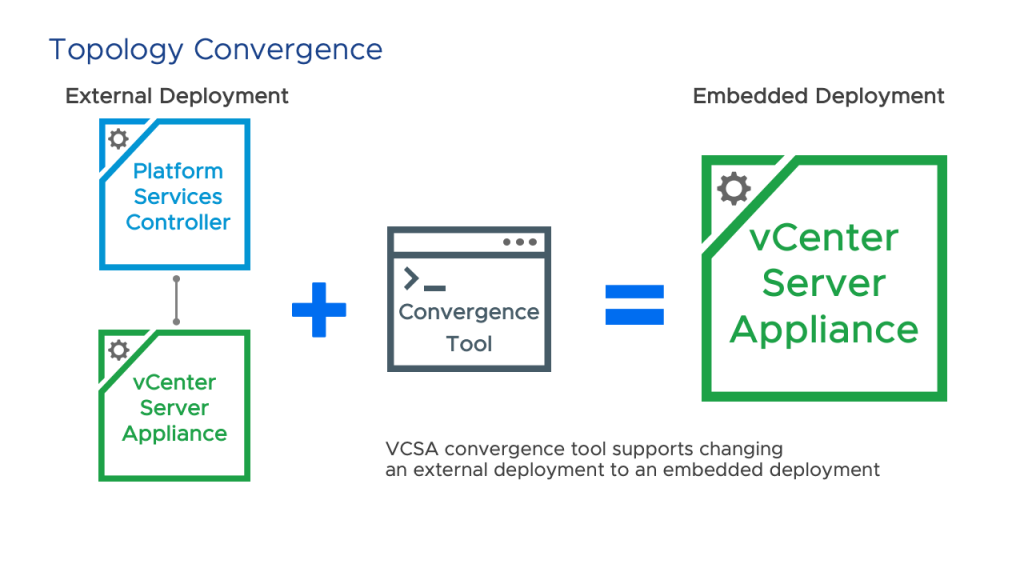
در این نسخه تغییراتی جهت بهینه سازی امنیتی، ساده کردن فرآیند های عملیاتی و پشتیبانی از برنامه های جدید اعمال شده است. بروزرسانی هایی برای ابزار vCenter Server Converge نیز در این بسته ارائه شده است. شایان ذکر است در بخش VM Maximum که مربوط به پشتیبانی حداکثری ماشین های مجازی از برخی ویژگی ها است تغییراتی ایجاد شده است. در این نسخه دیگر خبری از External PSC نیست و با قابلیت های جدید Enhanced Link Mode که در نسخه 6.7 ارائه شد، مدیران محیط مجازی می توانند نیازهای مجموعه خود را مرتفع سازند. حذف این ویژگی شاید برای آن دسته از مدیرانی که هنوز از این قابلیت در محیط مجازی خود استفاده می کنند نگران کننده باشد اما به لطف وجود ابزار vCenter Server Converge می توانید به راحتی از حالت External PSC به حالت Enhanced Link Mode مهاجرت نمایید. این ابزار در نسخه vSphere 6.7 U1 ارائه شد که در این نسخه بهینه تر شده است.
VI vCenter Converge Tool در این نسخه قابلیت های جمع آوری رخدادها توسط VCSA نیز بهینه شده است. جمع آوری رخدادها برای عملیات های SSO مانند فعالیت کاربران، مدیریت کاربران، عملیات های گروهی و … جز قابلیت های جدید این نسخه است. با این قابلیت ها مدیران محیط مجازی می توانند فعالیت های کاربران را دقیق تر بررسی و رصد نمایند.
برای آن دسته از مدیرانی که به دلیل وجود ضعف امنیتی L1TF هنوز از پردازشگرهای نسل Skylake یا قدیمی تر استفاده می کنند خبر خوبی داده شده است. در این نسخه بهینه سازی های صورت گرفته که محیط مجازی شما را در مقابل این ضعف امنیتی محافظت می کند.
در خصوص افزایش میزان VM Maximums در این نسخه باید به موارد زیر اشاره کرد:
- پشتیبانی ماشین های مجازی از پردازشگرهای مجازی تا 256 عدد
- پشتیبانی ماشین های مجازی از حافظه مجازی تا 6 ترابایت
- با این تغییرات مدیران محیط مجازی می توانند راهکارهایی مانند SAP HANA را نیز به صورت مجازی ارائه دهند.
بروزرسانی های ارائه شده برای vSphere Platinum
محصول vSphere Platinum در واقع همان محصول vSphere می باشد که با VMware AppDefense ادغام شده و قابلیت های امنیتی بالایی را ارائه می کند. پلاگین AppDefense ابزاری قدرتمند است که اطلاعات بسیار مهم و مفیدی را در خصوص ماشین های مجازی در اختیار مدیران محیط مجازی قرار میدهد. اگر نسبت به امنیت ماشین های مجازی خود حساسیت دارید می توانید از این ابزار استفاده بهینه نمایید. به صورت کلی این ابزار با استفاده از ویژگی Machine Learning فرآیندهای رفتاری برنامه های نصب شده بر روی ماشین های مجازی را با Baseline های موجود بررسی کرده و گزارش این بررسی های را مستقیما بر روی vSphere Client در اختیار مدیران محیط مجازی قرار می دهد.
در بروزرسانی جدید ارائه شده در این بسته قابلیت های جدیدی اضافه شده است که این امکان را به شما می دهد تا بتوانید برنامه های مختلف اجرا شده بر روی ماشین های مجازی را بهتر و بهینه تر زیرنظر قرار داده و از بروز خطاهای False Positive جلوگیری نمایید.
ارائه نسخه vSphere ROBO Enterprise
شرکت VMware برای اولین باز نسخه vSphere Remote Office Branch Office Enterprise را ارائه کرده است. یک نسخه کارآمد و امن برای سازمان هایی که دارای دفاتر متعدد در نقاط جغرافیایی مختلف می باشند. این نسخه از vSphere ROBO میزان Agility در زیرساخت مجازی شما را افزایش داده است. براساس ساختار این نسخه، اطلاعات کاربران در سایت های مختلف به صورت مستقل از مرکزداده اصلی شما ایجاد شده اند لذا می بایست در خصوص امنیت آن اطلاعات نیز راهکارهایی ایجاد شود. در این نسخه شرکت VMware راهکارهای امنیتی در سطح ماشین مجازی ارائه کرده است. همچنین قابلیت DRS در حالت Host Maintenance Mode نیز اضافه شده است. با این قابلیت زمانیکه هاست شما به حالت Maintenance می رود، ماشین های مجازی از آن هاست به صورت اتوماتیک بر روی هاست دگیر منتقل شده و پس از خارج شدن هاست از این حالت، دوباره به محل قبلی خود باز میگردند. این کار از طریق نقطه مرکزی کنترل و هدایت می شود.
یکی از تغییراتی که به چشم میخورد در زمینه معماری VMware vCenter Server Appliance است. از نسخه ۶.۷ مرکز مدیریت مجازی VMware تنها بر روی سیستم عامل PhotonOS عرضه میشود و دیگر ویرایش جدیدی از نسخه تحت ویندوز عرضه نخواهد شد. دلیل این تغییر کاستن از هزینههای استقرار و نگهداری vCenter Server است و هزینههای مرتبط در زمینه خریداری ویندوز و پایگاه داده SQL. علاوه بر این تغییر، معماری پیادهسازی vCenter Server در حالت Embeded بهبود یافته است و از این نسخه به بعد این امکان مهیا شده است تا با استفاده از Enhance Linked Mode داخلی، و بدون نیاز به جداسازی Platform Services Controller به چندین vCenter Server در سایتهای مختلف متصل شد. به گونه ای پیچیدگی معماری vCSA حتی در ابعاد کوچک ساده تر شده است. همچنین، سبک توزیع بار بر روی vCenter Server به گونهای تغییر یافته است که دیگر نیازی به توزیع کننده وجود ندارد و این کار از طریق vCenter Server High Availability انجام خواهد گرفت.
سنجش عملکرد درونی vCenter نشان میدهد در این نسخه جدید عملکرد سیستم بیش از ۲ برابر سریعتر شده است و در عین حال مصرف حافظه سیستم ۳ برابر کاهش یافته است. رابط کاربری HTML 5 جدید vCenter هم در حال تکمیل است و Workflowهای جدیدی در این رابط اکنون در دسترس است. افزون بر این موارد، در زمینه راهکار vRealize Operations Manager 6.7 تغییر مفیدی انجام شده است و اکنون با تعبیه یک پلاگین در vCenter عملکردهای این راهکار در vCenter ادغام و تسهیل شده است. با استفاده از نسخه ۶.۷ هر دو این راهکارها شما میتوانید بدون خارج شدن از محیط vCenter از امکانات vOps استفاده کنید.
از دیگر تغییرات جدید و بسیار کاربردی این نسخه قابلیت vSphere Quick Boot است. زمان بوت و راهاندازی مجدد یک سرور، یکی از زمان برترین مراحل نگهداری سرویسها است. هر سرور به میزان منابع آن در زمان بوت تستهای اولیهای انجام میدهد که در برخی مواقع بیش از ۱۰ دقیقه زمان میبرد. این مکانیزیم به شما vSphere اجازه میدهد بدون نیاز به راهاندازی مجدد سخت افزار سرور، سیستم عامل را دوباره راهاندازی کنید. تغییرات متنوعی در Workflow های vSphere Update Manager صورت پذیرفته است تا کار با رابط کاربری و اعمال سیاست های به روزرسانی تسهیل شود.
در جمع، این ویژگیهای جدید نشان میدهد که به سبب نقش کلیدی vCenter Server در معماری مجموعه راهکارهای vSphere، VMware به دنبال افزایش پایداری، چابکی و یکپارچه ساختن طراحی این محصول است تا از این طریق دسترسی به کلید ارتباطی و امن زیرساخت مرکزداده را در هر سبکی از استقرار با کمترین هزینه و زمان تضمین نماید.
ضعف در عملکرد دیسکهای ذخیرهسازی به سبب ایجاد تاخیر در سرعت بازیابی داده از گذشتهها یکی از اساسیترین چالشها بوده است. تلاشهای بسیاری در چند دهه اخیر صورت گرفته است تا سرعت پردازش دادهها از لایه ذخیرهسازی (دیسک سخت یا حافظه) به لایه پردازش تسریع شود و اکنون ماحصل این تلاشها یک فناوری جدید با نام Persistent Memory یا PMEM است که بسیاری از آن به عنوان یک پارادایم شیفت در سبک ذخیره و پردازش دادهها یاد میکنند. از نظر عملکردی این حافظه جایی میان حافظههای SSD و DRAM دارد. بهتر است ابتدا حدود میزان تاخیر در انواع ادوات مختلف ذخیرهسازی را بیان کنم تا بتوانید بهتر سرعت عملکرد این حافظه را مقایسه کنید. در دیسکهای سخت ۱۵K SAS این میزان ۱۰M ns، در حافظههای SSD SATA به میزان ۱۰۰K ns، در حافظه PMEM به ۵۰-۳۰۰ ns، و در حافظه DRAM به ۵۰-۱۰۰ ns میرسد. همانطور که مشخص است سرعت تاخیر این حافظه بههیچ عنوان حتی با حافظههای SSD قابل مقایسه نیست. به این سبک مکان ذخیرهسازی سرعتی مشابه با حافظههای متغیر خواهند داشت که در سبک ذخیرهسازی این فناوری کمنظیر است.
این حافظه سبک نوینی از حافظههای پرسرعت محسوب میشود که بایستی در قالب حافظه NVDIMM بر روی سرور نصب شود و سپس در بایوس فعالسازی آن صورت گیرد. پس از نصب و فعالسازی vSphere این امکان را برای ماشین مجازی فراهم میکند تا هر یک بهطور مستقل بخشی از این حافظه را در اختیار داشته باشند. برای مثال، اگر بخواهید ۹۶ گیگابایت حافظه از این سبک داشته باشید بایستی دو جفت حافظه ۱۲ گیگابایت را در ۴ خشاب حافظه زوجی یعنی ۸ خشاب در کل استقرار دهید یا از ردههای با ظرفیت ۳۲ گیگابایت استفاده کنید. حافظه PMEM در اغلب سیستمعاملهای جدید مانند ویندوز سرور ۲۰۱۶ یا لینوکس Redhat 7.4 قابل استفاده است.
در vSphere 6.7 این حافظه بهصورت یک دیتاستور به ماشین مجازی تخصیص داده میشود و ماشینمجازی با وجود اتصال به چنین حافظهای میتواند عملیاتهای vMotion و DRS را انجام دهد، کاری که در زمان بکارگیری این حافظه بهصورت فیزیکی قابل انجام نیست. بخاطر جدید بودن تکنولوژی این حافظه هزینه آن در تناسب با حافظه SSD کمی بالاتر است و ظرفیت محدودتری دارد اما بهسبب ایجاد اختلاف چشمگیر در عملکرد پیشبینی میشود بهزودی جایگاه مناسب خود را در دیتاسنترها بیابد.
درجمع، vSphere 6.7 با تخصیص دسترسی مستقیم ماشینمجازی به حافظه PMEM حداکثر سرعت در لایه ذخیرهسازی را با استفاده از این حافظه تضمین میکند و بارهای کاری در کمترین زمان ممکن قابلیت پردازش را خواهند یافت. این تکنولوژی که اکنون در vSphere 6.7 قابل استفاده است میتواند در آینده تغییرات بزرگی را در سبک ذخیرهسازی دادهها به ارمغان آورد و سرعت سرویسدهی را خصوصا در ابرهای خصوصی و عمومی که از کانتینرهای مختلف استفاده میکنند دگرگون کند.
یکی از ویژگیهای بارز VMware vSphere امنیت مثال زدنی آن است. ردپای این هایپروایزر بر روی سختافزار سرور آنقدر کوچک است که کمتر نفوذگری بهطور مستقیم میتواند هایپروایزر را مورد حمله قرار دهد یا اثری برروی کارکرد آن داشته باشد. همچنین هایپروایزر ESXi از نسخه ۴ از قابلیت SecureBoot و TPM پشتیبانی میکند. جدا از مسائل امنیتی هایپروایزر، در نسخه vSphere 6.7 مرکز کنترل زیرساخت یا vCenter Server بر روی PhotonOS ارائه میشود که خود یک سیستم عامل لینوکس سفارشی شده و بهینه شده برای مدیریت کل زیرساخت مجازی است. PhotonOS و پایگاهداده PostgreSQL عملکرد و امنیت بسیار بالاتری نسبت به نسخه مشابه در سطح ویندوز ارائه میدهد.
اما امنیت زیرساخت مجازی در همین دو بخش خلاصه نمیشود و بخش سوم آن یعنی امنیت ماشینهای مجازی نقش برجستهای در پایداری زیرساخت ایفا میکند. یکی از نقاط ضعف در تمامی مراکزداده این است که مدیران مراکزداده هیچگونه تسلط یا اشرافی بر روی اتفاقاتی که در درون ماشین مجازی میافتد ندارد زیرا هر یک از ماشینها توسط یک مستاجر استفاده میشود. در این حالت عدم ایمنسازی آن ماشین یا سرویس هم برای مستاجر و هم برای مدیر دیتاسنتر خطراتی میآفریند. از یک سو مستاجر نمیتواند بدون مشارکت فنی مسئولان دیتاسنتر امنیت ماشین را تضمین کند و از طرفی دیگر این مشتری است که میتواند هرگونه که بخواهد سرویسی را ایمن یا غیرایمن در درون ماشین راهاندازی کند.
رفع این چالش اساسی با بکارگیری دو قابلیت UEFI و TPM 1.2 جهت رمزگذاری دادهها و درایورها در نسخه vSphere 6.5 تسهیل شد. و اکنون در vSphere 6.7 میتوان از ساختار چندشاخه و الگوریتمهای چندگانه هویتسنجی TPM 2.0 استفاده کرد تا با سطح امنیت ضروری برای نرمافزارهای امروزی مطابقت یابد.
برای فعالسازی VM Encryption ابتدا بایستی تنظیمات BIOS را به حالت UEFI تنظیم کنید و هایپروایزر را در این حالت نصب کنید. سپس ماژول TPM را فعال کنید. پس از فعالسازی، از یک Appliance مدیریت کلید رمز (KMS) استفاده کنید و vCenter Server را به آن متصل کنید. سپس، تنظیمات ماشینهای مجازی را که میخواهید از Secure Boot و vTPM 1.2 یا vTPM 2.0 استفاده کنند در زمان ساخت ماشین اعمال کنید تا سیستم عامل Guest با این تنظیمات نصب شود. برای استفاده از TPM 2.0 بایستی از سیستمعاملهای سرور مدرن مانند ویندوز سرور ۲۰۱۶ استفاده کنید.
با فعالسازی این قابلیت اطمینان مییابید که حساب کاربری، کلمات عبور، فایلهای موجود در ماشین مجازی، و دیسکهای ذخیرهسازی متصل به ماشین همگی بهصورت رمزگذاری شده در سرور ذخیره و نگهداری میشوند. در این شرایط، حتی در زمان نفوذ و حمله به اطلاعات ماشین امکان بازیابی اطلاعات آن وجود ندارد و اگر امکان شنود خطوط ارتباطی برای نفوذگر محقق شود در زمان انجام vMotion تمامی دادهها بهصورت رمزنگاری شده به دیگر میزبانها منتقل میشود. علاوه بر همه این موارد، با بکارگیری نسخه TPM 2.0 امکان استفاده از ماژولهای هویتسنجی جانبی مانند Smart Card، Finger Print و یا استفاده از مکانیزیمهای امنیتی داخلی سیستمعامل جهت رمزگذاری فایل مانند BitLocker مایکروسافت فراهم میشود.
در جمع، VMware امنیت ماشینهای مجازی موجود در مرکزداده را با معماری فوقالعاده ساده، یکپارچه و کاربردی بهگونهای تضمین کرده است که نیازی به رمزگذاری دادهها در دستگاهها و بخشهای دیگر مرکزداده وجود نداشته باشد و پروسه رمزگذاری داده همگی در یک محل شروع و پایان پذیرد. و در نسخه vSphere 6.7 نیز با بکارگیری TPM 2.0 این سطح از امنیت را با تناسب با چالشهای امنیتی روز ارتقا داده است.
یکی از مسائل اصلی در زمان vMotion یک ماشین از یک دیتاسنتر به دیتاسنتر دیگر مشابهت مدل و کارخانه سازنده پردازشگر هایپروایزر است. زیرا تنها میزبانهایی میتوانند با یکدیگر در یک کلاستر قرار گیرند و vMotion ماشین را به صورت زنده انجام دهند که سطح دستورات پردازش آنها با یکدیگر سازگار باشد. اگر پردازنده دو هاست موجود در دیتاسنترها از سری یا مدل متفاوتی باشد بایستی بر روی کلاستر تنظیمات Enhanced vMotion Compatibility یا EVC اعمال شود تا این کار عملیاتی شود.
با استفاده از EVC امکان استفاده از دستورات پردازشی در یک رده یا Level مشخص که با هر دو پردازنده سازگاری داشته باشد به CPU فراهم میشود و هر دو هاست میتوانند ماشینها را میان خود جابجا کنند. با این حال اگر یکی از CPUها مدلی بهمراتب بهروز و سریعتر باشد سرعت آن نادیده گرفته و علاوه بر این امکانات جدید آن هم از دسترس هایپروایزر خارج خواهد شد. این مشکل یک دغدغه اصلی در زمان انتقال ماشینها به دیتاسنتر دیگر یا استقرار هاستهای با پردازنده غیرمشابه در یک کلاستر محسوب میشود.
در نسخه vSphere 6.7 مهندسین VMware راه حل این مسئله را ارائه کردهاند و سطح تنظیمات EVC را با توجه به هر VM امکانپذیر ساختند. به این سبک اکنون EVC در سطح ماشین مجازی اعمال میشود و نه هایپروایزر. با اینکار هر دو هایپروایزر در دیتاسنترهای مختلف امکان ارائه آخرین قابلیتهای پردازنده به ماشینهای مجازی را خواهند داشت و در زمانی که نیاز باشد یک ماشین خاص به دیتاسنتر دیگری vMotion شود میتوان سطح تنظیمات را برای آن ماشین بهطور سفارشی مشخص کرد تا انتقال با موفقیت انجام شود.
معرفی VMware vSphere Platinum
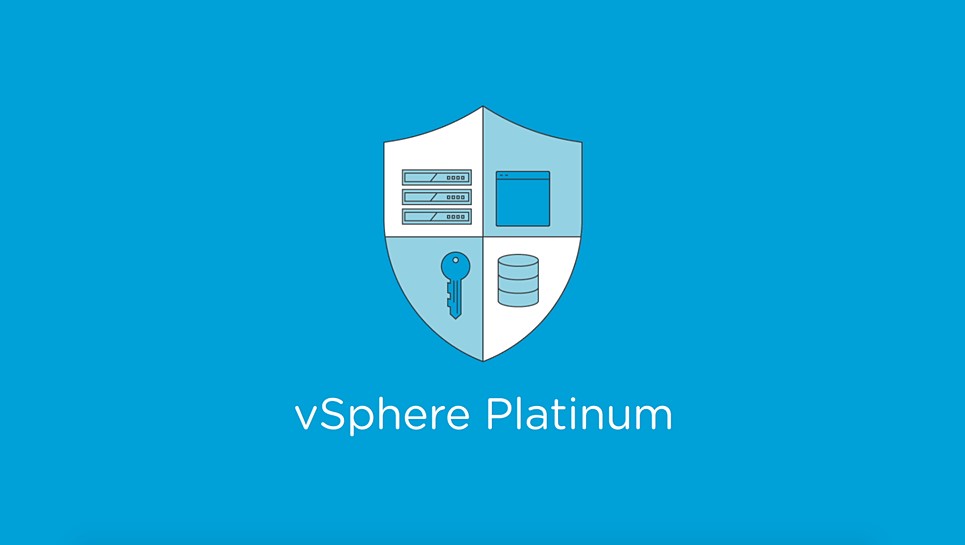
VMware vSphere Platinum یک نسخه جدید از vSphere است که قابلیت های امنیتی پیشرفته ای را که به طور کامل در Hypervisor ادغام شده اند را ارائه می دهد. این نسخه جدید ترکیبی از قابلیت های پیشرو در صنعت vSphere با VMware AppDefense، ارائه VM های ساخته شده با هدف برای حفاظت از برنامه های کاربردی است.
با استفاده از این قابلیت های جدید، vSphere Platinum امنیت زیرساخت ها و برنامه های خود را با استفاده از VMware ، AppDefense که توانایی استفاده از hypervisor را دارد و Machine Learning به گونه ای است که امنیت را ساده می کند و به آسانی آن ها را اجرا می کند. vSphere Platinum به ادمینvSphere اجازه می دهد تا زیرساخت های امنیتی و برنامه های کاربردی را با استفاده از ماشین های مجازی برای اجرا در حالت “known good” اجرا کند.
هر روزه تهدیدات جدید ظاهر می شود و vSphere Platinum قابلیت های جدیدی را برای رفع این تهدیدات در سیستم عامل مهمان ارائه می کند. همراه با vSphere Platinum، VMware AppDefense قابلیت های کلیدی را برای محافظت از برنامه های در حال اجرا در vSphere ارائه می کند. AppDefense حالت و رفتار در نظر گرفته شده در برنامه را درک می کند، و سپس تغییرات در حالت مورد نظر را مانیتور می کند. هر تغییری از وضعیت “known good” یک تهدید را نشان می دهد. این روش ماشین مجازی را قادر می سازد در حالت “known good” اجرا شود نه اینکه تلاش کند تا تهدیداتی را شناسایی کند که ممکن است با یک امضای شناخته شده منطبق نباشد.
vSphere Platinum برنامه های کاربردی، زیرساخت ها، داده ها و دسترسی را با قابلیت های ترکیبی vSphere core و AppDefense تضمین می کند. این یک راه ساده و قدرتمند برای حفظ جریان کار موجود است، در حالی که از هماهنگی میان ادمین های vSphere و تیم های اپلیکیشن و امنیت پشتیبانی می کند ؛ ترمیم و پاسخی منسجم تر را در برابر یک حادثه امنیتی موجب می شود.
مزایای VMware vSphere Platinum برای Admin های شبکه
- با استفاده از این قابلیت هوشمند هدف از اجرای ماشین ها در محیط vSphere ، AppDefense است که قادر به دیدن هر گونه تغییر وضعیت و رفتار احتمالی مخرب را در ماشین مجازی می باشید.
- درک نحوه رفتار برنامه نویسان و هشدار به مسائل بالقوه و انحرافات.
- سطح حملات و خطرات نفوذ را کاهش دهید.
- یک راه ساده و قدرتمند برای همکاری با تیم های امنیتی، اپلیکیشن و کاربردی ایجاد کنید.
- دریافت دید بهتر و حفاظت از راه حل امنیتی ساده، بدون هیچ عامل مدیریتی (Agent) و Overhead حداقل.
- با توجه به دید و درکی که از دیتا سنتر و مراکز داده خود دارید vSphere را در دیتا سنتر خود ایجاد کنید – با دید منحصر به فردتان ساختار خود را اتوماسیون و ایزوله کنید.
- یک نقش بزرگ و مهم در امنیت کلی محیط IT خود داشته باشید – قهرمان امنیتی باشید.
مزایا برای تیم های امنیتی
- دید بهتر و آگاهی موقعیتی از رفتارهای برنامه و هدف ماشین مجازی.
- بهبود در تشخیص، تحلیل و بررسی و زمان واکنش – به سرعت شناسایی کردن حملات و تصمیم گیری سریع
- بهبود ابزارهای امنیتی موجود و پشتیبانی از تلاش های منطبق با آن از طریق Visibility و هشدار برای ارتباطات و انحرافات اپلیکشین.
- یکپارچه سازی در رفتار تجزیه و تحلیل و Machine Learning ، یک روش دقیق تر برای شناسایی و پاسخ به خطرات ارائه می دهند.
- همبستگی با Big data برای شناسایی بهتر با استفاده از مدل Cloud SaaS.
- امنیت به عنوان یک عامل کسب و کار – پشتیبانی از محیط DevOps از طریق یادگیری و حفاظت مداوم.
- به راحتی با ادمین هایvSphere و برنامه های کاربردی برای امنیت بهتر و در عین حال احترام به گردش کار موجود و حفظ وضوح وظایف هماهنگ شده است.
ویژگی های کلیدی و قابلیت ها
vSphere Platinum جامع امنیت داخلی و قلب یک SDDC امن اعم از، برنامه های امنیتی، داده های امنیتی، زیرساخت های امنیتی و دسترسی امن را ارائه می دهد.
VMware AppDefens
حفاظت از یکپارچگی برنامه های در حال اجرا در vSphere، با استفاده از Machine Learning برای مانیتور کردن هر گونه تهدیدات و پاسخ خودکار به آن ها. AppDefense برای سیستم عامل مهمان همه برنامه ها، VMware Application Stack و برنامه های third-party را قفل می کند. برای انجام این کار، AppDefense اطلاعات موجودی را در ماشین آلات مجازی و برنامه های کاربردی از vCenter Server، ابزارهای توسعه و چارچوب اتوماسیون جمع آوری می کند و به Machine Learning در فهمیدن وضعیت مورد نظر و ایجاد رفتارهای خوب شناخته شده برای برنامه و ماشین می پردازد. هر گونه انحراف از این حالت شناسایی و جلوگیری می شود، حفظ امنیت یکپارچگی برنامه ها، زیرساخت ها و سیستم عامل های مهمان. AppDefense دید دقیقی را برای مدیریت بهتر تغییرات و گزارش سازگاری ارائه می دهد، و همچنین یک مجموعه غنی از مکانیسم های واکنش های حادثه خودکار یا هماهنگ برای پاسخ به حملات فراهم می کند. علاوه بر این، Machine Learning را برای یک روش ساده و اتوماتیک برای انجام aduits و بررسی برای برنامه های کاربردی استفاده می کنند.
اطلاعات ایمن
FIPS 140-2 Validated VM Encryption, and cross-vCenter Encrypted vMotion – برای ایمن نگه داشتن در برابر دسترسی داده ای غیر مجاز هم در at-rest و هم در in-Motion از طریق Hybrid Cloud عمل می کند.
زیر ساخت امن
- بوت امن برای ESXi – به حفاظت از یکپارچگی میزبان های ESXi با کد امضا، کمک می کند
- بوت امن برای ماشین های مجازی – از ماشین های مجازی مهمان در برابر دستکاری کدهای مخرب و سایر حملات سایبری محافظت می کند.
- پشتیبانی برای TPM 2.0 برای ESXi – تأیید یکپارچگی Hypervisor را با تایید اعتبار Boot Secure برای فرایند ESXi و امکان تایید هویت میزبان را امکان پذیر می کند.
- TPM 2.0 مجازی – پشتیبانی از ویژگی های امنیتی مهمان سیستم عامل را در حین حفظ ویژگی های عملیاتی مانند vMotion و Disaster Recovery فراهم می کند.
- Support for Microsoft Virtualization Based Security – پشتیبانی از ویژگی های امنیتی ویندوز 10 و ویندوز 2016، مانند Credential Guard ، در vSphere.
- دسترسی امن
Audit Quality Logging – امکان مدیریت و کنترل مجاز را با ارائه وضوح بالا در عملیات vSphere فراهم می کند. - علاوه بر این، vSphere دارای یکپارچه سازی عمیق و در ارتباط با دیگر محصولات VMware مانند vSAN، NSX و vRealize Suite برای ارائه یک مدل کامل امنیتی برای مرکز داده کار می کند.
اعتبار برای VMware Cloud در AWS
به منظور تسریع بخشیدن مسیر مشتریان به hybrid cloud، مشتریانی که 5 CPU یا بیشتر از لایسنس های vSphere Platinum را خریداری می کنند، 10،000 دلار اعتبار با ارزش برای VMware Cloud در AWS دریافت خواهند کرد. هنگامی که vSphere Platinum به طور کلی در دسترس است جزئیات و همچنین شرایط و ضوابط برای این پیشنهاد تبلیغاتی در اینجا در دسترس خواهد بود.
vSphere در قلب VMware Cloud در AWS قرار دارد که تنها راه حل hybrid cloud است که مشتریان vSphere را قادر می سازد تا برنامه های مضر بحرانی مدرن را ، حفاظت و مقیاس بندی کنند و از AWS، ابر رایانه ای پیشرو در جهان استفاده کنند. ما تعدادی از قابلیت های جدیدی را معرفی می کنیم که به سازمان ها در سرعت بخشیدن به پذیرش Cloud وMigration را افزایش می دهند. با خواندن این پست وبلاگ بیشتر بدانید.